دليل مباشر حول قص الفيديو باستخدام Windows Movie Maker
هل أنت من مستخدمي Windows وتتطلع إلى تحسين مهاراتك في تحرير الفيديو؟ إحدى الأدوات المفيدة التي كانت جزءًا من نظام Windows البيئي لسنوات هي Windows Movie Maker. سيعطيك هذا الدليل الخطوات اللازمة لذلك قم بقص مقاطع الفيديو الخاصة بك باستخدام Windows Movie Maker. ومع ذلك، نظرًا لأنه تم إيقاف Windows Movie Maker، فسوف تستكشف هذه المقالة أيضًا بدائل قوية لـ Windows Movie Maker لاقتصاص مقاطع الفيديو.
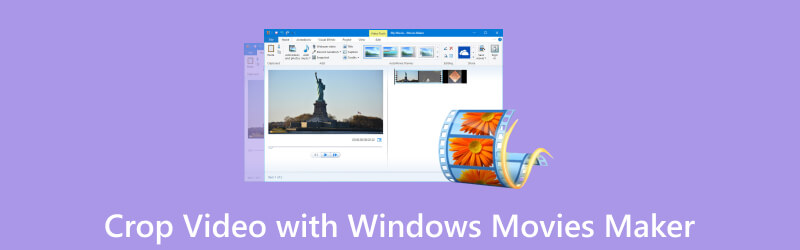
- قائمة الدليل
- الجزء 1. ما هو Windows Movie Maker؟
- الجزء 2. كيفية استخدام Windows Movie Maker لاقتصاص مقاطع الفيديو
- الجزء 3. أفضل الخيارات لاقتصاص الفيديو بدون Windows Movie Maker
- الجزء 4. الأسئلة الشائعة حول قص مقاطع الفيديو في Windows Movie Maker
الجزء 1. ما هو Windows Movie Maker؟
Windows Movie Maker هو برنامج لتحرير الفيديو تم تطويره بواسطة Microsoft. لقد كانت أداة سهلة الاستخدام مصممة لمحرري الفيديو المبتدئين. لقد وفر ميزات أساسية لإنشاء مقاطع الفيديو وتحريرها، بما في ذلك استيراد ملفات الوسائط وإضافة التحولات والتأثيرات وإدراج النص ودمج الصوت. على الرغم من افتقاره إلى الإمكانات المتقدمة لبرامج تحرير الفيديو الاحترافية، إلا أنه كان بمثابة خيار بسيط ويمكن الوصول إليه للمستخدمين الذين يتطلعون إلى إنشاء مقاطع فيديو تمهيدية.
ومع ذلك، من المهم ملاحظة أن Microsoft أوقفت Windows Movie Maker رسميًا في يناير 2017. لذلك، قد لا يتم تضمينه في أنظمة تشغيل Windows الأحدث. ولكن هل لا يزال بإمكانك استخدامه، وكيف يمكنك قص الفيديو باستخدام Windows Movie Maker؟ الجزء التالي سوف يعطيك الإجابات.
الجزء 2. كيفية استخدام Windows Movie Maker لاقتصاص مقاطع الفيديو
لقد أوقفت شركة Microsoft استخدام Windows Movie Maker، لذا لا يعرف بعض الأشخاص كيفية استخدامه. ولكن إذا كنت لا تزال تستخدم أداة تحرير الفيديو هذه، فسيعلمك هذا الجزء كيفية قص مقاطع الفيديو باستخدام Windows Movie Maker.
انقر فوق الزر "إضافة مقاطع فيديو وصور" لاستيراد الفيديو الذي تريد اقتصاصه في البرنامج.
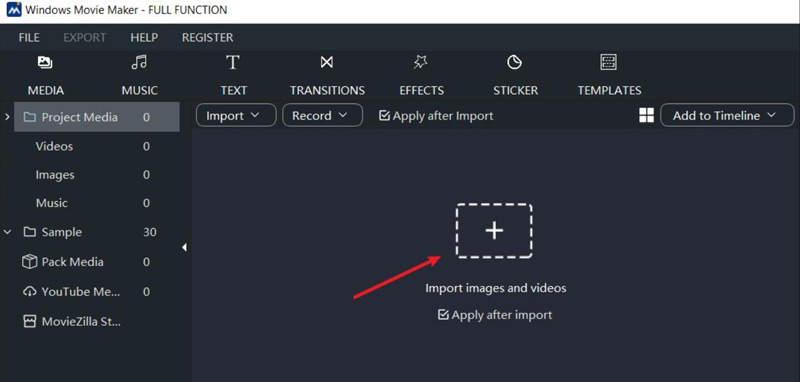
اسحب مقطع الفيديو من قسم الوسائط المستوردة إلى المخطط الزمني الموجود أسفل الشاشة.
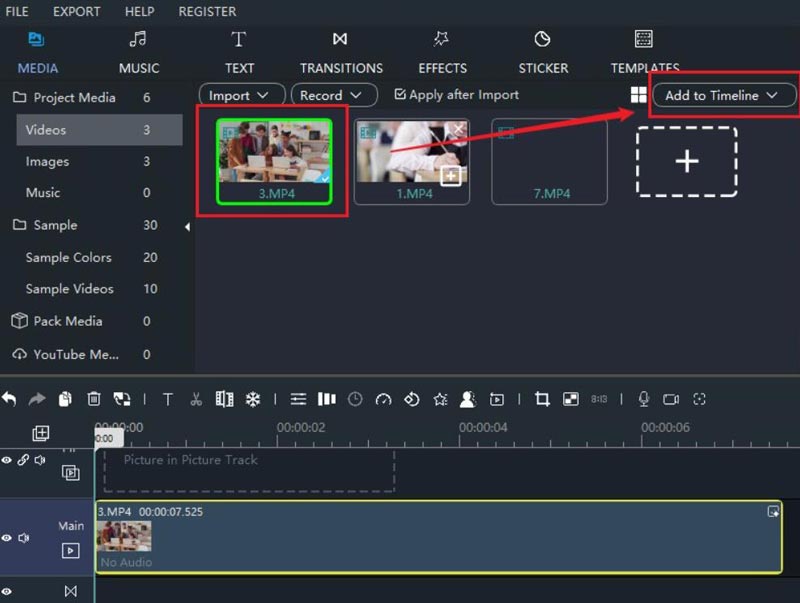
حدد مقطع الفيديو في المخطط الزمني لتحريره. وبعد ذلك، يمكنك أن ترى أن هناك العديد من ميزات التحرير على شريط الأدوات.
انقر فوق الزر "اقتصاص"، وسيظهر مربع الاقتصاص في نافذة المعاينة. اضبط المربع لاقتصاص الفيديو على Windows Movie Maker.
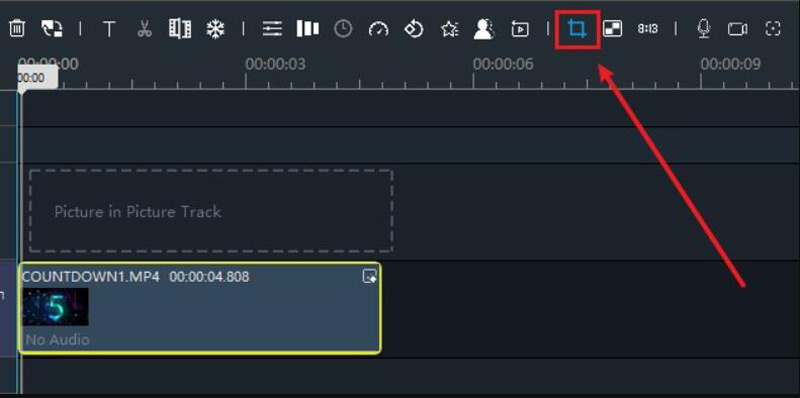
بمجرد اقتصاص الفيديو، انقر فوق الزر "تطبيق" أو "تم" لتطبيق التغييرات وحفظ الفيديو.
- يتمتع بواجهة بسيطة وسهلة الاستخدام يمكن للمبتدئين الوصول إليها.
- توفير ميزات التحرير الأساسية المناسبة لاحتياجات التحرير البسيطة.
- كان Windows Movie Maker مجانيًا ويأتي مزودًا بأنظمة Windows.
- توقفت مايكروسوفت عن تحديث البرامج رسميًا في عام 2017.
- قد لا تكون جودة الإخراج عالية كما تريد تحقيقه.
- قد لا تدعم Microsoft توفره على أنظمة Windows الأحدث.
الجزء 3. أفضل الخيارات لاقتصاص الفيديو بدون Windows Movie Maker
قبل أن تتعمق في بدائل Windows Movie Maker لاقتصاص مقاطع الفيديو، يوجد جدول يمكنك من خلاله مقارنتها.
| ويندوز موفي ميكر | برنامج ArkThinker Video Converter Ultimate | برنامج قص الفيديو ArkThinker | |
|---|---|---|---|
| التوافق | شبابيك | ويندوز / ماك | موقع الكمبيوتر/الجوال |
| حزمة | لا دفعة | تحرير الدفعة | لا دفعة |
| حجم الحد | لا حدود | لا حدود | 100 ميجابايت |
| التنسيقات المدعومة | تنسيق الفيديو المشترك | أكثر من 1000 تنسيق | تنسيق الفيديو المشترك |
| جودة الإخراج | جودة منخفضة | الجودة الاصلية | الجودة الاصلية |
الأداة 1: محول الفيديو ArkThinker Ultimate
برنامج ArkThinker Video Converter Ultimate يعد بديلاً مثاليًا لبرنامج Windows Movie Maker لقص مقاطع الفيديو. ArkThinker هي أداة تحرير فيديو احترافية تدعم أكثر من 1000 تنسيق فيديو. بعد قص الفيديو، يمكنك أيضًا تحويل الفيديو إلى التنسيق الذي تريده. علاوة على ذلك، هذا أفضل برنامج لقص الفيديو يحتوي على العديد من ميزات تحرير الفيديو الأساسية والمتقدمة لمساعدتك في تحرير الفيديو الخاص بك. وجودة الإخراج مضمونة لتحقيق التأثير الذي تريده.
- دعم أكثر من 1000 تنسيق فيديو.
- احصل على موكب سريع لاقتصاص مقاطع الفيديو.
- قم بالتحديث أكثر من Windows Movie Maker.
- تحسين تأثيرات الفيديو بعد اقتصاصها.
- لديك واجهة نظيفة للمستخدمين للعمل بكفاءة.
- توفير ميزات احترافية لتحرير مقاطع الفيديو الخاصة بك.
- تحويل تنسيق الفيديو إلى الآخرين بعد تحريره.
- لديك قوالب لإنشاء فيديو ممتاز.
- لديك الكثير من الميزات إذا كنت تريد اقتصاص الفيديو.
عند فتح ArkThinker Video Converter Ultimate، يمكنك الانتقال إلى مربع الأدوات والنقر فوق الزر "Video Cropper".
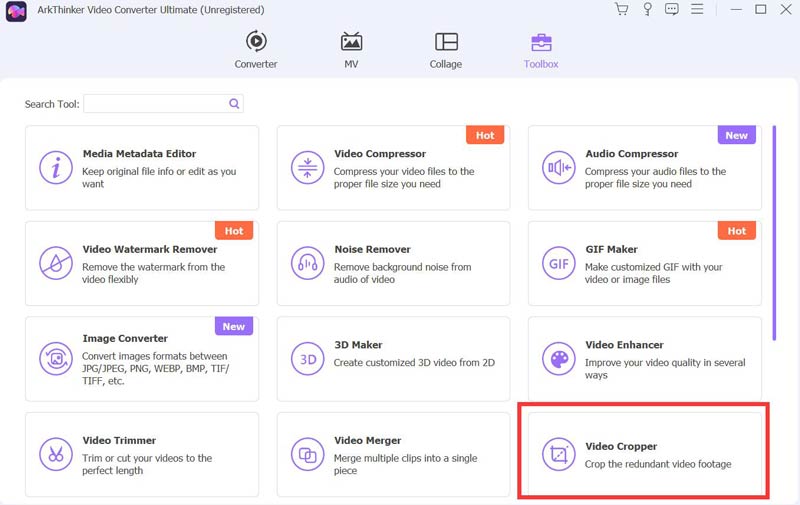
يمكنك إضافة ملف الفيديو إلى Video Cropper. وسيستغرق تحميل الملف ثواني.
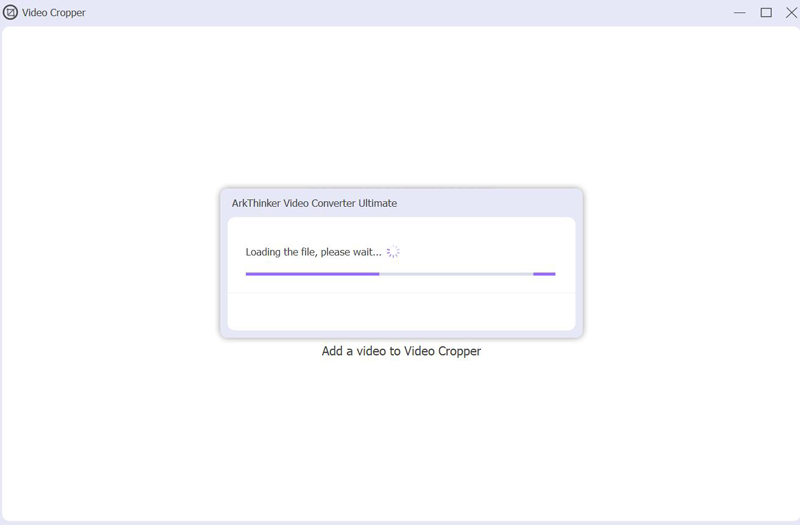
بعد التحميل، يمكنك سحب الإطار الأصفر أو إدخال النسبة الدقيقة لاقتصاصه. وأخيرًا، انقر فوق الزر "تصدير" لإنهاء المهمة.
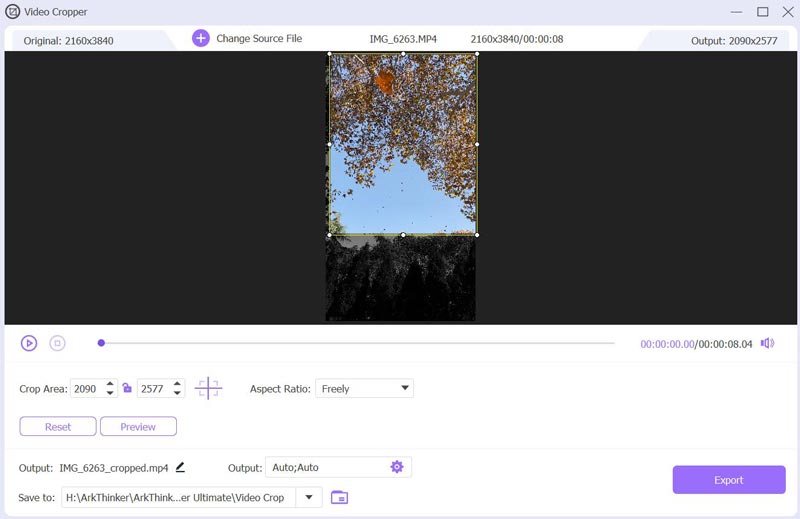
الأداة 2: برنامج قص الفيديو ArkThinker
برنامج قص الفيديو ArkThinker هي أداة على شبكة الإنترنت دون تثبيت. لا تحتاج إلى فتح Windows Movie Maker لقص الفيديو؛ يمكنك القيام بذلك مباشرة على الموقع الآن. تدعم هذه الأداة عبر الإنترنت مدخلات فيديو أكثر من أدوات الفيديو الأخرى عبر الإنترنت. يوفر ArkThinker النسبة المثالية لمحتوى الفيديو على وسائل التواصل الاجتماعي. وهي تعمل أيضًا على الهاتف المحمول، مما يعني أنك تستطيع ذلك قص مقاطع الفيديو على Android و iPhone باستخدام هذه الأداة.
- قص الفيديو على الموقع دون تحميله.
- دعم حجم فيديو يصل إلى 100 ميجابايت كحد أقصى للاقتصاص.
- استخدم تنسيق الفيديو الأكثر شيوعًا للاقتصاص.
- اجعل إصدار الكمبيوتر الشخصي وإصدار الجهاز المحمول يعملان.
- قم بالتسجيل لتحميل مقاطع فيديو بحجم أكبر لاقتصاصها.
انقر فوق الزر "بدء قص الفيديو" في الصفحة الرئيسية. حدد ملف الفيديو الخاص بك لتحميله.
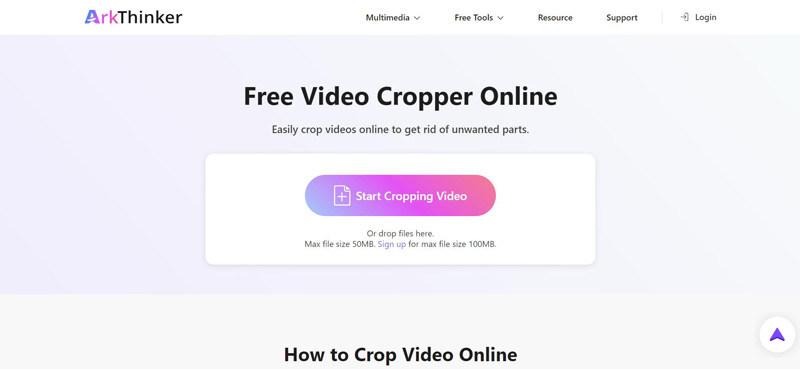
بعد التحميل، يمكنك سحب الإطار، أو إدخال النسبة، أو استخدام النسبة الافتراضية لاقتصاص الفيديو. ثم انقر فوق الزر "قص الفيديو" لحفظ الفيديو الخاص بك.
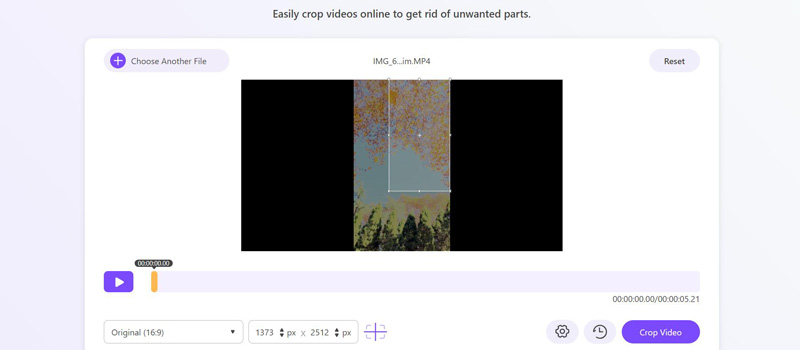
الجزء 4. الأسئلة الشائعة حول اقتصاص مقاطع الفيديو
أين يوجد ملف Windows Movie Maker؟
إذا كنت تستخدم إصدارًا أقدم من Windows، فيمكنك عادةً العثور على Windows Movie Maker في مجلد "البرامج الملحقة" أو "ملحقات Windows" في قائمة "ابدأ".
هل يحتوي Windows 10/11 على برنامج لتحرير الفيديو؟
نعم. يتضمن Windows 10/11 تطبيقًا لتحرير الفيديو يسمى "الصور". يتمتع هذا التطبيق بقدرات أساسية لتحرير الفيديو، مما يسمح للمستخدمين بقص مقاطع الفيديو وإضافة الموسيقى وتطبيق تأثيرات ثلاثية الأبعاد وإنشاء مشاريع بسيطة.
كيف أقوم بقص وتحرير مقطع فيديو في Windows Media Player؟
بعد فتح الفيديو الخاص بك في Windows Media Player، انتقل إلى القائمة "عرض" وانقر فوق الزر "التحسينات". ثم انقر فوق الزرين "إعدادات الفيديو" و"الاقتطاع" لقص الفيديو وتحريره. والأخير هو النقر فوق الزر "حفظ" لحفظ الفيديو المقطوع.
خاتمة
في الختام، على الرغم من أنه خيار موثوق به قص مقاطع الفيديو على Windows Movie Maker، أدى توقفه إلى قيام المستخدمين بالبحث عن بدائل بمزيد من الميزات والدعم المستمر. أحد هذه البدائل هو ArkThinker Video Converter Ultimate. تسمح لك أداة تحرير الفيديو متعددة الاستخدامات هذه بقص مقاطع الفيديو الخاصة بك دون عناء وتوفر مجموعة واسعة من الميزات المتقدمة لتجربة تحرير أكثر شمولاً. إذا كنت لا ترغب في تنزيل البرنامج، فاستخدم ArkThinker Online Video Cropper كـ Windows Movie Maker لاقتصاص مقاطع الفيديو.
ما رأيك في هذا المنصب؟ انقر لتقييم هذه المشاركة.
ممتاز
تقييم: 4.9 / 5 (على أساس 321 الأصوات)
ابحث عن المزيد من الحلول
مراجعة Ezgif Cropper: نظرة كاملة إلى أداة قص الفيديو دليل تفصيلي حول كيفية قص الفيديو الخاص بك على جهاز كمبيوتر يعمل بنظام Windows 6 أدلة شاملة حول كيفية قص الفيديو الخاص بك على نظام Mac كيفية قص مقاطع فيديو MKV – أفضل 5 أدوات يمكنك اختيارها دليل خطوة بخطوة لإضافة الموسيقى إلى iMovie كيفية قص تسجيل الشاشة على أجهزة Mac وWindows وعبر الإنترنتالمقالات النسبية
- تحرير الفيديو
- كيفية جعل الفيديو القصير أطول بثلاث طرق مختلفة
- قم بتكرار مقطع فيديو على iPhone وiPad وAndroid Phone والكمبيوتر
- برامج تحرير الفيديو المجانية – أفضل 7 تطبيقات مجانية لتحرير الفيديو
- 3 تطبيقات TikTok Watermark Remover لإزالة العلامة المائية TikTok
- فلتر الفيديو – كيفية إضافة فلتر ووضعه على الفيديو 2024
- كيفية إبطاء مقطع فيديو وإنشاء فيديو بطيء الحركة 2024
- قم بتقسيم ملف الفيديو الكبير الخاص بك باستخدام أفضل 3 أدوات تشذيب للأفلام لعام 2024
- كيفية إضافة علامة مائية إلى الفيديو على أجهزة مختلفة 2024
- أفضل 5 ضواغط MP4 لتقليل حجم ملف الفيديو 2024
- دليل تفصيلي حول كيفية إبطاء مقطع فيديو على Snapchat 2024



